* Bài viết chỉ hướng dẫn newbie chưa hiểu gì về Joomla, nếu bạn là chuyên nghiệp, có thể bỏ qua bài viết này.
Trong Joomla! các chuyên mục – Category giúp phân loại các bài viết có chủ đề khác nhau. Các chuyên mục cũng sẽ được dùng để tạo các trang chuyên mục hiển thị danh sách các bài viết trong chuyên mục trên trang web của bạn.
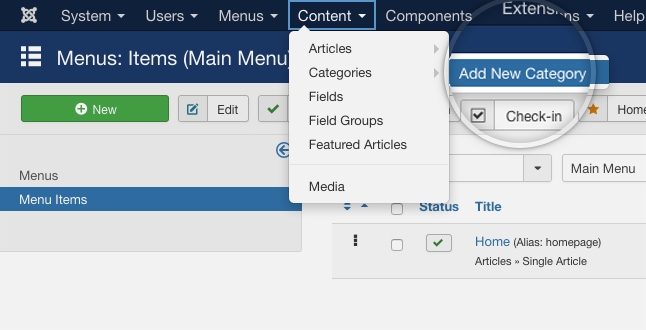
Trong bài viết này chúng tôi sẽ giúp bạn hiểu rõ về cấu trúc chuyên mục của Joomla! và cách tạo và xóa các chuyên mục – Category cũng như thiết lập các thông số cho chúng.
Cấu trúc chuyên mục trong Joomla!
Mặc định Joomla! đã tạo sẵn một chuyên mục tên là Uncategorised, bạn hãy sử dụng nó để chứa các bài viết không cần phân loại. Các bài viết trong chuyên mục Uncategorised sẽ được hiển thị thông qua một trình đơn – Menu Item liên kết trực tiếp đến chúng để tạo thành những trang độc lập, như các trang giới thiệu, hướng dẫn,… mà bạn vẫn thường thấy trên các Website.
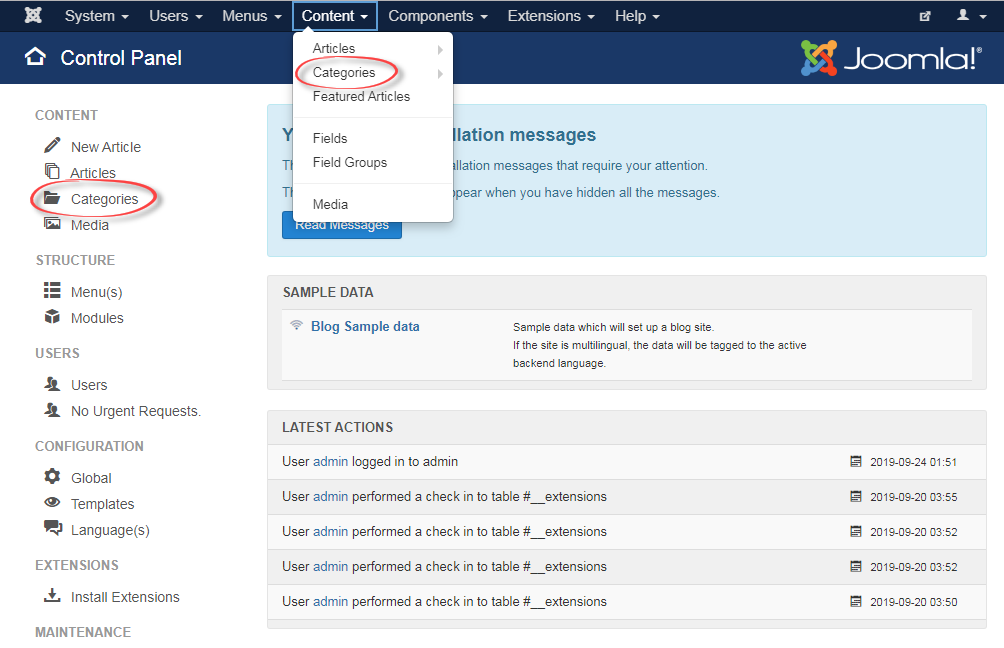
Truy cập vào trình đơn Content Categories để vào phần quản lý chuyên mục – Articles: Categories
Quản lý chuyên mục trong Joomla!
Trong màn hình Articles: Categories bạn sẽ thấy có các nút công cụ giúp quản lý chuyên mục của Joomla!
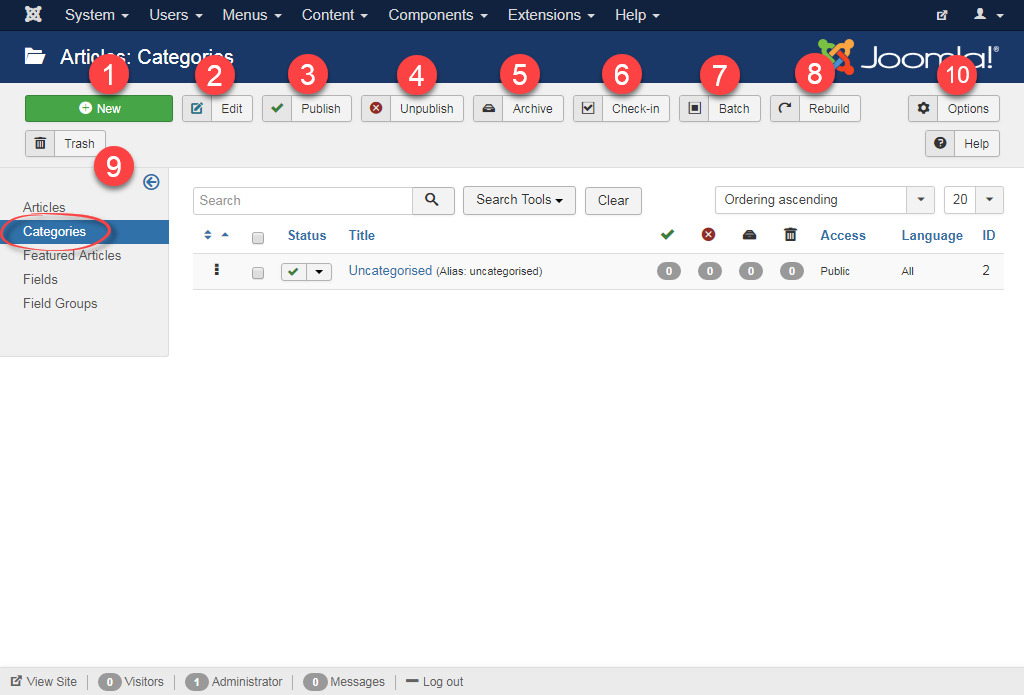
Các nút công cụ giúp quản lý chuyên mục trong Articles: Categories của Joomla!
- New – Tạo một chuyên mục mới.
- Edit – Chỉnh sửa một chuyên mục đang chọn.
- Publish – Cho phép hiển thị các bài viết trong chuyên mục trên trang web.
- Unpublish – Không cho phép hiển thị các bài viết trong chuyên mục trên trang web.
- Archive – Thiết đặt trạng thái lưu trữ cho tất cả các bài viết trong chuyên mục.
- Check-in – Kiểm tra và sửa lỗi khi chuyên mục bị khóa do lỗi thao tác mở chuyên mục ra chỉnh sửa mà không đóng lại bằng cách nhấn nút Close hoặc Save & Close.
- Batch – Tập hợp các lệnh thực thi việc sao chép – Copy, di chuyển – Move,… áp dụng cho nhiều chuyên mục cùng lúc.
- Rebuild – Sửa lỗi không hiển thị hoặc sai cấu trúc chuyên mục.
- Trash – Xóa chuyên mục đang chọn. Chức năng này sẽ không xóa hẵn chuyên mục, mà sẽ chuyển nó vào thùng rác – Trash để bạn có thể lấy lại khi cần.
- Options – Thiết lập các tùy chọn cho việc quản lý nội dung của Joomla!
Lưu ý: Khi muốn sử dụng các công cụ này bạn phải đánh dấu trong ô chọn phía trước của chuyên mục.
